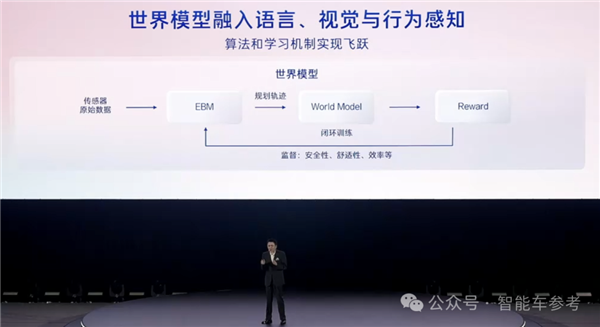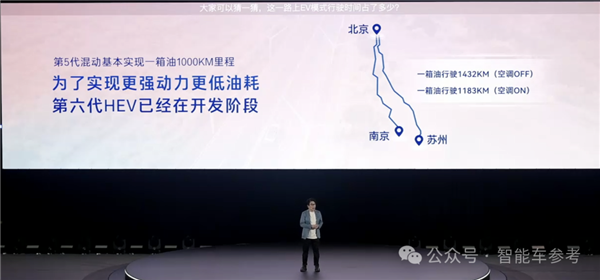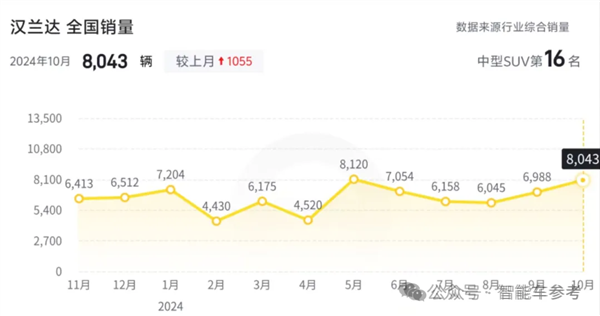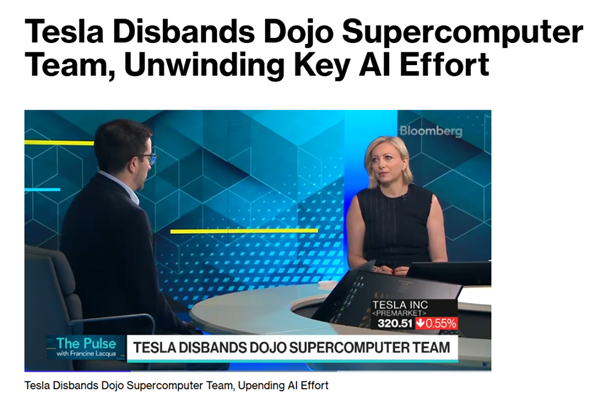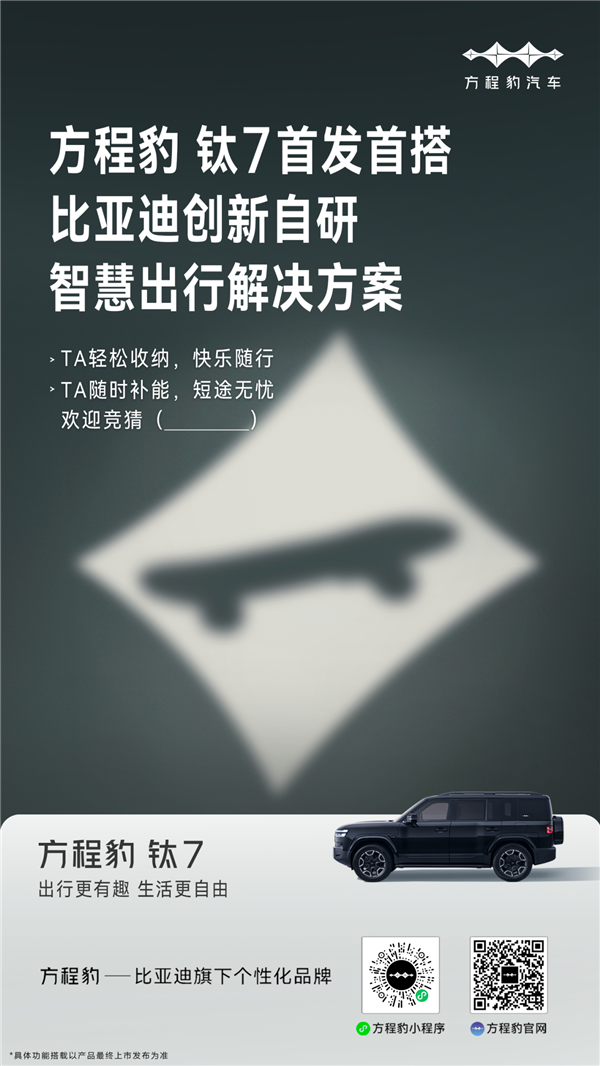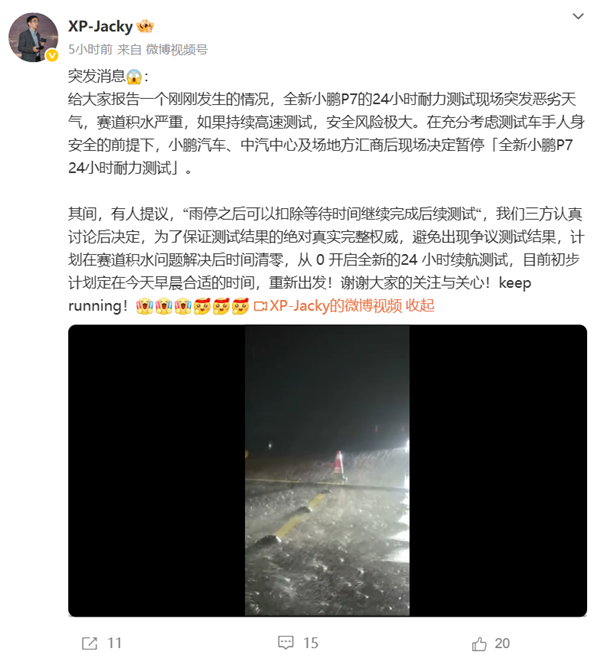集华为小米于一身,谁能有这么大的福气?
全球第一大车厂,丰田。
刚刚,广汽丰田宣布,华为电机和车机同时上车,还将搭载小米一系列生态配件。
智能辅助驾驶技术,却没有选择华为供应,而是继续搭载Momenta方案,但也明确对外暗示了明年会有新的合作伙伴加入。
而更加让人感慨的则是汉兰达将推出增程车型,这成为中国汽车一路逆袭,换道超车的缩影。
全球第一大车厂,集齐华为小米Momenta
广汽丰田以科技日的形式,分享了一系列转型进展。首先是华为车机上车,丰田正式接入了鸿蒙生态。
首发车型是铂智7,这也是合资阵营首搭鸿蒙车机,可以看到前排内饰非常简洁。
这是华为和丰田合作的进一步深化,实际上,此前双方就联合开发了第九代凯美瑞的车机系统,让语音对话更流畅,上市后广受好评。
此外,丰田新车型还将搭载华为电机:
双方有望在未来合作三电机和四电机驱动方案。
智能辅助驾驶尚未选择华为ADS,而是搭载了Momenta的一段式端到端,此前已经上车铂智3X,成为细分领域的爆款车型,后续车型也将陆续搭载。
面向未来,丰田透露还将联合合作伙伴,共同研发基于「世界模型」的智能辅助驾驶系统。
世界模型是今年大热的技术范式,主机厂如小鹏和蔚来都押注了该范式,华为ADS4也是基于此打造,将于三季度首发问界M9。
丰田则把世界模型的上车时间点定在了明年,但并没有点明合作伙伴到底是谁。
一个值得关注的细节是,丰田和华为车BU在介绍PPT上,都提到了1000倍提升,这或许暗示了什么。
最后来看与小米的合作,其实是响应了此前雷总统一车内硬件接口的号召。
广汽丰田未来会搭载小米的对讲机、手电筒和平板等各种配件。
小米介绍,你可以在车内联通米家APP,调用小米摄像头看个娃啥的,还挺期待在鸿蒙车机上实现的,你呢?(doge)
广汽丰田在国内的合作版图也不仅限于此,此外还包括宁德时代、地平线、腾讯和科大讯飞等等。
全球第一大车厂王座动摇,不得不高度重视中国市场了。
全球销冠紧抱中国智能车大腿
同为全球车企TOP2,大众比丰田更早认识到中国智能车的技术价值。百亿投资入股小鹏,联合开发下一代电车平台,智能辅助驾驶押注地平线,合资成立了酷睿程。
现在,丰田也承认了中国智能车的实力,在刚刚的发布会上,丰田智能电车研发中心(中国)的负责人小西良树坦承:
智电领域中国领先全球。
除了外联华为、小米和Momenta,广汽丰田内部正开启一系列变革:
组织架构上,推行RCE中国首席工程师制度,将车型开发的主导权交给中国团队,包括全球车型,比如凯美瑞。
该制度已经有了成功案例,就是此前走红的丰田铂智3X。
底层开发上,加速落地新能源专属平台,将鸿蒙座舱视为平台的重要组成部分。
动力总成上,同时坚持多条混动路线,包括此前双擎HEV,广汽丰田现场展示了一箱油1000km的续航成绩,对比国内动辄2000km的成绩,确实相差比较大。
同时也会导入插电混动和增程技术。
最后,最让人感慨的是产品定义上,全新汉兰达和赛那已明确要推出增程版,要把车做得更大。
汉兰达一度是垄断国内中大型SUV市场的明星产品,把时间倒回到五年前,有网友还问“三十万为什么买理想,不买汉兰达”,还有网友说增程是落后技术。
短短五年,时过境迁,中国新势力重塑市场格局,汉兰达量价齐跌之后,果断拥抱所谓“落后技术”。
全球第一大车厂已经认识到,转型的希望在中国,先进的造车技术在中国。
本文转载于快科技,文中观点仅代表作者个人看法,本站只做信息存储
阅读前请先查看【免责声明】本文内容由互联网用户自发贡献,该文观点仅代表作者本人,本站仅供展示。如发现本站有涉嫌抄袭侵权/违法违规的内容,请发送邮件至 1217266901@qq.com 举报,一经查实,本站将立刻删除。 转载请注明出处:https://m.jingfakeji.com/tech/91153.html